Arbeitsblatt 4.2: Ein Absorptionsphotometer für den Unterricht an Schulen (2/6)
Diese und die folgenden Seiten ersetzen keine Bedienungsanleitung, die vom Hersteller des Photometers verfügbar ist. Es werden in diesem Arbeitsblatt einige Anwendungen vorgestellt, die im Kapitel zum Thema Absorption diskutiert und mit dem Photometer experimentell genutzt werden können.
Beim Aufbau und bei den Messungen dürfen die Lichtleiter nicht zu sehr gekrümmt werden, da andernfalls die Glasfasern brechen. Der Biegeradius soll 15 cm nicht unterschreiten!
Grundfunktion
Nach Installation der zugehörigen Software auf einem PC werden die Komponenten verkabelt, wie in der Abbildung auf der vorherigen Seite zu sehen. Die im Küvettenhalter eingebaute Lichtquelle wird eingeschaltet. Eine Küvette soll zunächst noch nicht verwendet werden. Nach dem Aufruf des Programms registriert das Spektrometer kontinuierlich Spektren des in das Lichtleiterbündel eintretenden Lichts, die im Datenfenster angezeigt werden.
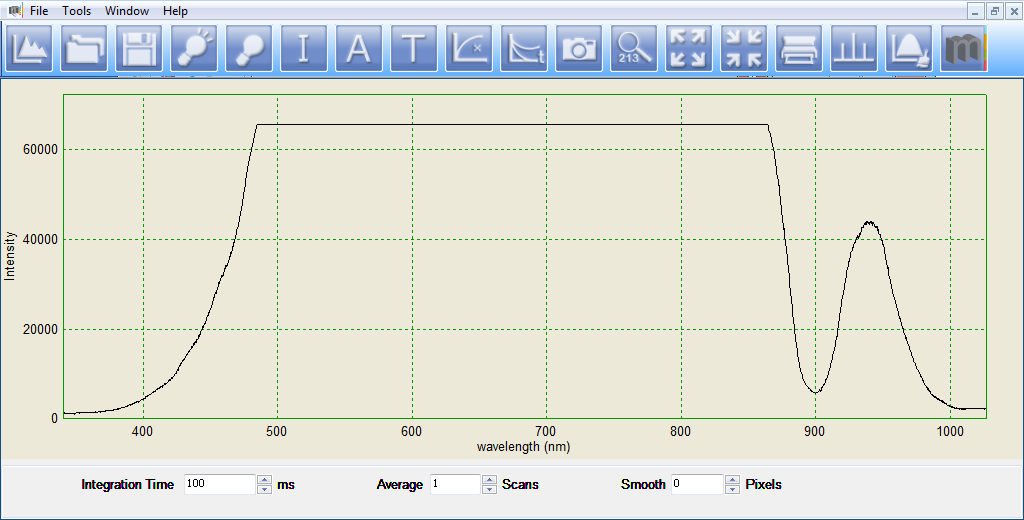
Das Spektrum ist als Intensität in willkürlichen Einheiten über der Wellenlänge in Nanometern aufgetragen. Der konstante Verlauf zwischen etwa 480 und 860 nm sieht nicht aus wie ein wirkliches Spektrum. Hier ist der maximale Aussteuerbereich des Detektorarrays überschritten und das Spektrum daher übersteuert.
Die erste Aufgabe ist nun, das Detektorarray in einen Betriebsmodus zu bringen, in dem die Intensitäten an keiner Stelle des Spektrums zu hoch sind. Welche Intensitätswerte registriert werden, hängt neben der Helligkeit auch von der Zeitdauer ab, während der das ankommende Licht aufsummiert bzw. integriert wird. Diese Integrationszeit kann in einem Eingabefeld im unteren Bereich des Datenfensters geändert werden. Reduziert man sie zum Beispiel von 100 ms auf 15 ms, liegt die Signalhöhe nur noch bei 15% der ursprünglichen Werte.
![]() Darüber hinaus kann der Wertebereich der in der Grafik angezeigten Intensitäten und Wellenlängen geändert werden.
Wir nehmen an, dass uns Signale oberhalb von 750 nm nicht mehr interessieren, die Skalierung der Intensitätsachse aber nicht geändert werden soll.
Man kann dies in einem Fenster einstellen, das sich mit einem Klick auf das rechts gezeigte Symbol öffnet.
Das Ergebnis ist im nächsten Bild zu sehen.
Darüber hinaus kann der Wertebereich der in der Grafik angezeigten Intensitäten und Wellenlängen geändert werden.
Wir nehmen an, dass uns Signale oberhalb von 750 nm nicht mehr interessieren, die Skalierung der Intensitätsachse aber nicht geändert werden soll.
Man kann dies in einem Fenster einstellen, das sich mit einem Klick auf das rechts gezeigte Symbol öffnet.
Das Ergebnis ist im nächsten Bild zu sehen.

